Можно настроить тестовые отчеты спецификации путем создания нового теста или шаблона тестового набора или генератора отчетов. Шаблоны тестового набора и генератор отчетов используются и в тестовых наборах и в тестовых файлах.
Чтобы удалить содержимое или изменить форматирование или упорядоченное расположение раздела отчета, создайте новый шаблон. Чтобы добавить новое содержимое, создайте новый генератор отчетов и задайте новые отверстия, чтобы содержать то содержимое.
Чтобы настроить отчет, у вас должна быть лицензия Simulink® Report Generator™.
Чтобы изменить форматирование или упорядоченное расположение раздела Тестового Отчета Спецификации или удалить содержимое, используйте createTemplate метод TestCaseReporter или TestSuiteReporter. createTemplate метод применяется к тому выходной тип за один раз (PDF, HTML или Word).
Этот пример создает новый шаблон генератора отчетов теста для PDF выход. Процесс является тем же самым для создания шаблонов для других выходных типов и для создания шаблонов генератора отчетов тестового набора.
Создайте копию TestCaseReporter по умолчанию Шаблон PDF в текущей рабочей папке. Эта папка должна быть перезаписываема. В этом случае именем папки является myCustomTCTemplate.
sltest.testmanager.TestCaseReporter.createTemplate(... 'myCustomTCTemplate','pdf');
pdf и zip zip используется в HTML), выход, createTemplate создает заархивированный файл. docx (Word) выход это создает .dotx обработайте файл по шаблону.Чтобы получить доступ к отдельным файлам шаблона, разархивируйте файл шаблона PDF.
unzipTemplate('myCustomTCTemplate.pdftx');docpart_templates.html файл и /stylesheets/root.css файл в новом myCustomTCTemplate папка. PDF и отчеты HTML используют файлы шаблона HTML.Откройте и отредактируйте docpart_templates.html файл с помощью текстового редактора. Это списки файлов отверстия содержимого в порядке, в котором содержимое появляется в отчете. В этом файле можно переупорядочить разделы отчета и удалить отверстия шаблона. Фрагмент docpart_templates.html файл показывают.
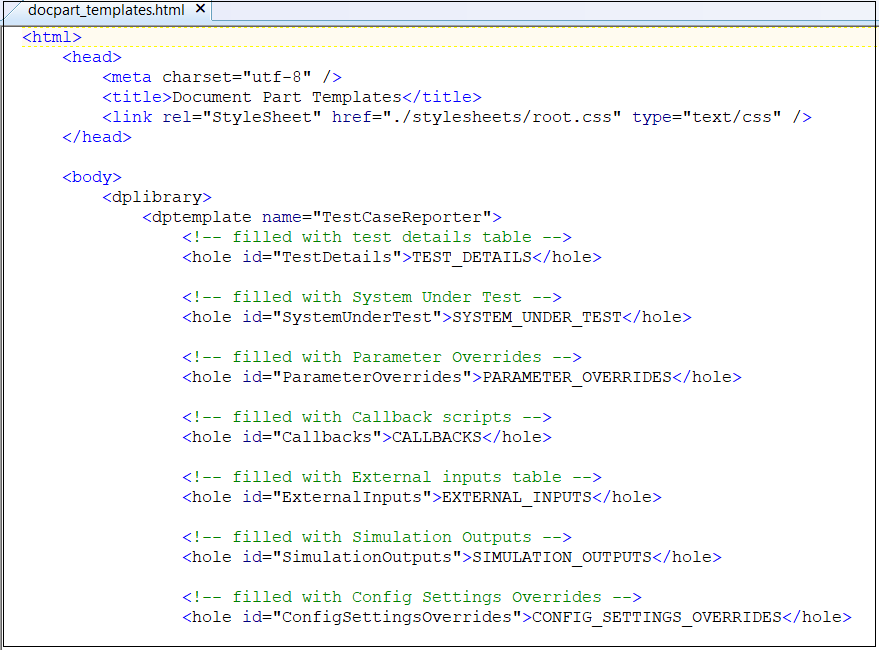
В stylesheets папка, открытая и редактирование root.css файл с помощью текстового редактора. В этом файле можно изменить границы таблицы, размер шрифта, цвет текста и другие стили. Например, чтобы установить размер шрифта на 14 пикселей, используйте font-size: 14px;
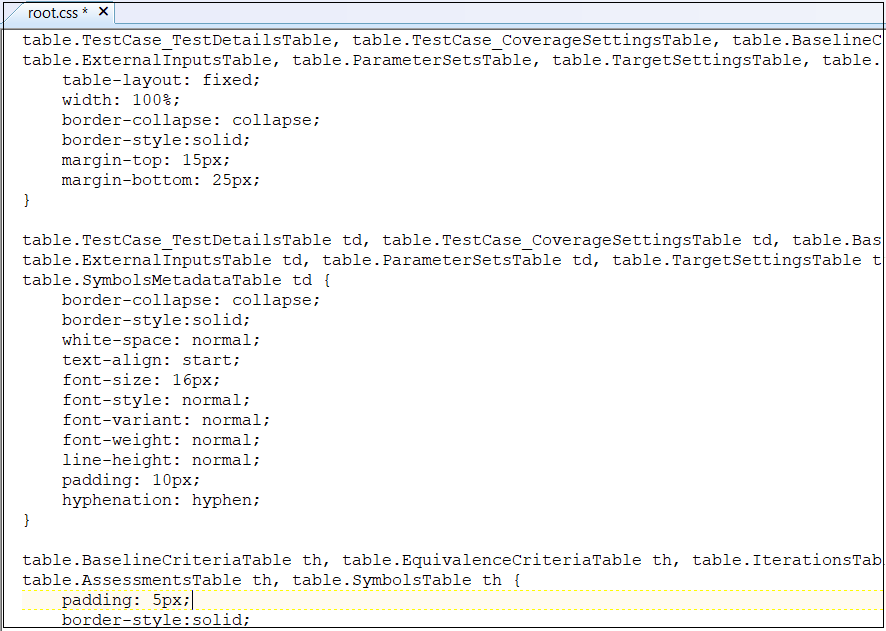
Чтобы узнать больше об изменении стилей отчета, смотрите, Изменяют Стили в Шаблонах PDF (MATLAB Report Generator). Для получения информации о Word или стилях HTML, смотрите, Изменяют Стили в Шаблоне Microsoft Word (MATLAB Report Generator) или Изменяют Стили в Шаблонах HTML (MATLAB Report Generator), соответственно.
Архивируйте файлы в к myCustomTCTemplate.pdftx файл.
zipTemplate('myCustomTCTemplate.pdftx');Используйте пользовательский шаблон в своей тестовой спецификации отчет PDF при помощи любого из этих процессов.
Используйте sltestmgr открыть менеджера по Тесту и нажать Test Spec Report, чтобы открыть диалоговое окно Create a Test Specification Report. Добавьте myCustomTCTemplate.pdftx к полю Test Case Reporter.
Задайте myCustomTCTemplate.pdftx имя файла в TestCaseReporterTemplate свойство sltest.testmanager.TestSpecReport.
sltest.testmanager.TestSpecReport(test_cases,'testReport.pdf',... 'Author','John Smith','Title','Autopilot Test Spec Report',... 'LaunchReport',true,... 'TestCaseReporterTemplate','MyCustomTCTemplate.pdftx')
Чтобы добавить новое содержимое в отчет или заменить, как содержимое добавляется, создайте подкласс sltest.testmanager.TestCaseReporter или sltest.testmanager.TestSuiteReporter класс. Затем добавьте свойства и методы для нового содержимого в его файле определения класса. Добавьте отверстия, чтобы содержать то содержимое в шаблонах теста или тестовом наборе.
Этот пример описывает создание нового генератора отчетов теста. Используйте тот же процесс, чтобы создать новый генератор отчетов тестового набора.
Чтобы создать новый класс генератора отчетов теста, используйте customizeReporter метод TestCaseCreate класс генератора отчетов. Эта команда создает новую папку класса в текущей рабочей папке. Этот новый генератор отчетов наследовался TestCaseReporter класс.
customTCRptr = ...
sltest.testmanager.TestCaseReporter.customizeReporter...
('@myTCReporter');@myTCReporter папка имеет myTCReporter.m файл определения класса и resources папка. resources папка содержит templates папка, которая содержит папки и файлы для отчета выходные типы:
pdf папка
default.pdftx — Заархивированный файл шаблона PDF. Разархивируйте этот файл с помощью unzipTemplate и затем откройте файл шаблона с помощью текстового редактора. После редактирования используйте zipTemplate.
docx папка
default.dotx — Файл шаблона Word. Откройте этот файл шаблона путем щелчка правой кнопкой и выбора Open из контекстного меню. Если вы кликаете по имени файла, чтобы открыть его, файл Word, сопоставленный с шаблоном, открывается вместо файла шаблона. Смотрите Открытый Файл Шаблона (MATLAB Report Generator).
html папка
default.htmt — Однофайловый шаблон HTML. Откройте этот файл с помощью текстового редактора.
default.htmtx — Заархивированный файл шаблона HTML. Разархивируйте этот файл с помощью unzipTemplate и затем откройте файл шаблона с помощью текстового редактора. После редактирования используйте zipTemplate.
Для получения информации о шаблонах смотрите Шаблоны (MATLAB Report Generator).
В @myTCReporter папка, откройте файл определения класса myTCReporter.m в текстовом редакторе.

Чтобы добавить новое содержимое, добавьте property и задайте get<property> метод в индивидуально настраиваемом файле определения класса. Затем добавьте отверстие в выходные шаблоны типа.
Например, для нового раздела под названием Ссылки, добавьте References свойство и задает getReferences метод в myTCReporter.m файл определения класса.

Затем добавьте <hole id="References">REFERENCES</hole> к файлам шаблона в желаемом месте, чтобы включать содержимое отверстия в сгенерированный отчет для каждого выходного типа. Смотрите Добавляют Отверстия в HTML и Шаблонах PDF (MATLAB Report Generator) и Добавляют Отверстия в Шаблоне Microsoft Word (MATLAB Report Generator)
Чтобы заменить существующий метод, добавьте функцию в индивидуально настраиваемом файле определения класса, который задает get метод для отверстия.
Например, для TestDetails отверстие в TestCaseReporter, создайте метод под названием getTestDetails в индивидуально настраиваемом TestCaseReporter файл определения класса. Вы не должны добавлять свойство или отверстие, потому что они уже заданы в TestCaseReporter класс, которому наследовался индивидуально настраиваемый генератор отчетов.
Чтобы сгенерировать отчет с помощью пользовательского генератора отчетов, используйте команды Simulink Report Generator (см., Задают Новые Типы Генераторов отчетов (MATLAB Report Generator)).
Эти демонстрационные команды создают отчет PDF для теста. Это использует myTCReporter генератор отчетов, который берет массив теста (test_cases) как входной объект. Затем добавьте объект генератора отчетов теста в отчет и используйте rptview отобразить его. Отчет сохранен в myCustomTestSpecRpt.pdf файл.
myrpt = slreportgen.report.Report('myCustomTestSpecRpt.pdf');
testcaseRptr = myTCReporter('Object',test_cases);
add(myrpt,testcaseRptr);
close(myrpt);
rptview(myrpt);